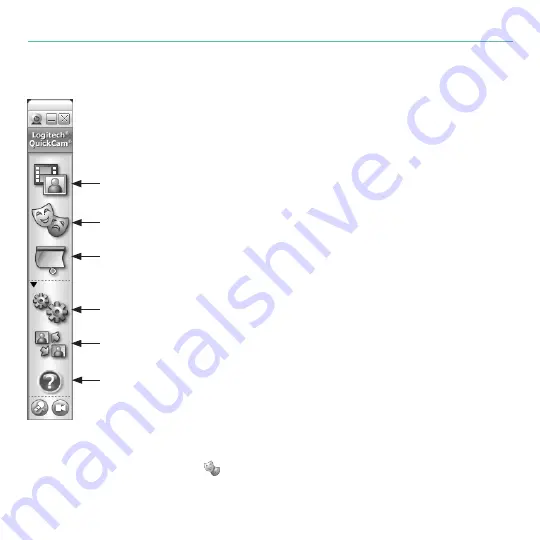
8
English
Logitech QuickCam
QuickCam software features
Tip
T
o personalize your video calls with customized video effects,
click the
Video Effects
button.
Record videos or capture images.
Enable Logitech Video Effects.
Enable Audio & Video Mute (when on a video call).
Specify camera settings.
Install and use video programs and services.
Link to online resource guide.
Содержание 960-000240 - Quickcam Communicate MP Web Camera
Страница 1: ...User s guide Logitech QuickCam Communicate MP S 5500 ...
Страница 2: ...Contents English 3 Español 11 Français 19 Português 27 ...
Страница 35: ...www logitech com support WWW ...























